WordPress Website की Speed कैसे बढ़ाए, Speed बढ़ने के 8 आसान तरीके,2024
अगर आप एक New Blogger हो तो आप भी इस बात से बहुत परेशान होंगे की की आपका Blog देर में Open क्यों होता है और हर Blogger ये बात अच्छी तरह से जानता है की Blog की Open Speed Fast होना कितना जरूरी होता है. लेकिन अब आपको परेशान होने की जरूरत नही है क्योंकि इस Post में आपको मैं ये बताऊंगा की Word Press Website Ki Speed Kaise Badhaye का Website Ki Speed Kaise Badhaye.
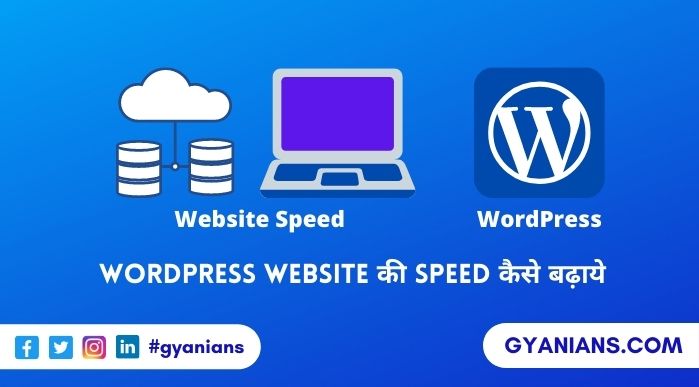
WordPress Website Ki Speed Kaise Badhaye
New Readers: जब कोई Reader First Time आपके Blog पर आता है तो उसे पता ही नही होता है की हमारे Blog पर कितना High Quality Content मोजूद है क्योंकि कभी-कभी High Quality Content के लिए हम कुछ Seconds Wait भी कर लेते हैं. Ok अब Suppose करिये की जैसे ही कोई New Reader आपके Blog को Open करता है और आपके Blog की Open Speed बहुत Slow है तो वो First Time Reader आपके Blog को बंद कर देगा और किसी और Blog पर जाकर अपनी इनफार्मेशन को Search करेगा.
Internet Search Engines की Report की मुताबिक अगर कोई Blog Open होने में 2-3 Seconds से ज्यादा Time लेता है तो 50% Readers उस Blog को Open होने से पहले ही Close कर देते है. यानी आपके Blog की Open Speed Users के लिए First Impression होता है और वो कहते है ना First Impression Is the Last Impression.
Google Ranking: Blog की Speed Fast होना Seo के लिए भी बहुत Better होती है. Google ने भी अपनी Ranking Algorithm Site की Speed को Add किया है मतलब अगर किसी Blog की Open Speed Slow है तो वो Blog कभी भी Google की Search Ranking में अच्छी Position पर नही आ पायेगा जिसके कारण उस Blog पर Readers (traffic) भी कम पहुँच पाएंगे. अब आप समझ ही गये होंगे की Blog की Speed Fast होना कितना जरूरी है क्योंकि Slow Speed आपके Blog के Seo को Effect करता है जो की आपके Blog को नुक्सान पहुंचा सकता हैं.
- Read: Blog Security Ke Liye Custom WordPress Login URL Kaise Create Kare?
- Read: WordPress User Roles and Permissions Kya Hoti Hai in Hindi
- Read: Blog Posts Me Programming Code Snippets Ko Kaise Add Kare?
Website Ki Speed Kaise Check Kare
अगर आप भी अपने Blog की Speed को बढ़ाना चाहते हो तो पहले ये देख लीजिये की अभी आपके Blog की अभी Speed क्या है और इस पोस्ट की Tips को अपने Blog में Apply करने के बाद Blog Speed में कितना Change आया है. Blog के किसी भी Page की Speed को चेक करने के लिए आप नीचें दिए गये किसी भी Tool का Use कर सकते है.
- SEO क्या है, एसइओ कैसे करते हैं, 9 आसान तरीके PDF Download
- Google Search Console क्या है, सर्च कंसोल इस्तेमाल कैसे करें
Website Ki Speed Badhane Ke Tarike
| 1. | Minimize HTTP Requests |
| 2. | Minify HTML, CSS and JavaScript |
| 3. | Install Cache Plugin |
| 4. | Compress Images |
| 5. | Optimize WordPress Database |
| 6. | Use Authorized Content Delivery Network (CDN) |
| 7. | Disable Hotlinking |
| 8. | Start with Good Theme |
1. Minimize HTTP Requests
Yahoo Search Engine की Team की Research के अनुसार जब कोई User किसी Web Page की Request करता है तो सिर्फ 80% Time Web Pages के Parts Like Images, Stylesheets, Scripts इत्यादि को Load करने में लग जाता है. हर Http Request Web Page इन सब Parts से ही बनती है यानी जितने ज्यादा Parts होंगे उतना ही ज्यादा Time Web Page को Browser पर Load (render) होने में लगेगा.
Http Request को Minimize करने के लिए सबसे पहले आप अपने Blog के Web Pages के इन Parts (images, Stylesheets, Scripts, Videos) को कम कर दें यानी आपके Blog पर Css Stylesheet की एक से ज्यादा Files है तो उन्हें Combine करके एक कर दीजिये. कोशिश करिये की Javascript का कम से कम Use हो और Script Files को Page को Bottom में लगायें और Images और Videos को जरूरत होने पर ही Add करें. ये सब करने के बाद करने के बाद आपके Web Page को Browser पर Load (render) होने में बहुत कम Time लगेगा.
2. Minify HTML, CSS and JavaScript
किसी भी Editor के जरिए Web Pages बनाना बहुत आसान होता है लेकिन ये हमारे Web Page के Code बहुत ज्यादा Messy कर देते है इसके अलावा हम भी Web Page को Code करते वक़्त Code को More Readable बनाने के लिए Tabs और Spaces देते है. ये Tabs और Spaces Code को Humans के लिए More Readable बना देता है लेकिन Servers और Browser के लिए Process को बढ़ा देते है. बिना Spaces और Tabs के Code को Servers and Browser बिना किसी Error के Fast Process करते है.
Minify एक Process है जिसमे Web Pages में से बिना जरूरत की चीजें जैसे White Space Characters, New Line Characters, Comments, Block Delimiters इत्यादि को आपके Web Page का Load Time बढ़ा दिया जाता है. ये काम आप Manual कर सकते हो जिसमे आपका बहुत Time Waste होगा या आप Wp Minify, W3 Total Cache या Autoptimize इत्यादि WordPress Plugins को Use कर सकते हो.
3. Install Cache Plugin
Word Press Blog की Speed बढानें में Cache Plugins बहुत Help करती हैं. ये Plugins आपके Blog की Posts, Pages और Blog के कुछ ऐसे Parts जो Blog के हर Pages और Posts पर Same होते है उन्हें आपके Browser या Server पर Store कर देते हैं. जिससे सब कोई Readers आपकी Website या Blog पर दुबारा Visit करता है तो ये Files Load नही होती है और आपके Blog के Web Pages जल्दी Load हो जाते है.
Caching आपके Blog के Return Visitors और वो Visitors तो Blog के Several Pages को Visit करते है उनके लिए बहुत ज्यादा Helpful हैं. Word Press पर Caching के लिए बहुत सी Plugins है लेकिन मुझे और ज्यादातर Bloggers को उन Plugins में से W3 Total Cache Plugin सबसे ज्यादा पसंद आती है इसलिए मैं आपको Caching के लिए W3 Total Cache Plugin ही Recommend करूंगा. आप इस Plugin के अलावा Wp Super Cache Plugin भी Try करके देख सकते हो.
4. Compress Images
आपने ये तो सुना ही होगा की एक image हजार शब्दों की बराबर होती है इसलिए posts में images का होना जरूरी होगा. Images users को blog पोस्ट के ज्यादा interact करती हैं लेकिन इसका ये मतलब नही है की आप अपने blog posts और pages में बहुत सारी images लगा दो क्योंकि एक blog पोस्ट में images का size ही सबसे ज्यादा होता है जिसके कारण आपके blog की speed slow हो सकती हैं.
इसी problem के solution के लिए internet पर बहुत सारे tools मोजूद है जिनके जरिये आप अपनी images को compress (optimize) कर सकते हो. WordPress पर भी आपको बहुत सारी plugins मिल जाएँगी लेकिन WP Smush It Plugin उन plugin में सबसे ज्यादा popular हैं क्योंकि आपके images के size को बहुत ज्यादा compress कर देता है और वो भी बिना image की quality को खराब किये.
इसके अलावा आप Tiny PNG जो की एक free website tool है. इस tools की help से आप manual अपनी images को compress कर सकते हैं. मैं भी इसी tool को use करता हूँ. WP Smush It Plugin के जरिये आप अपनी images को automatically compress करते है और Tiny PNG Website से आप अपनी images को wordpress पर upload करने से पहले ही compress कर सकते हैं.
5. Optimize WordPress Database
जैसा की आप जानते ही हैं की blog का ज्यादातर सभी data wordpress के database में ही store होता है और इसी के साथ database में कुछ ऐसा भी data होता है जिसकी शायद अब जरूरत नही है जिसकी वजह से भी आपके blog की performance पर कुछ असर पड़ता है इसलिए अपने database को optimize करके आप database में से सभी unnecessary data को हटा (delete) कर अपने blog की performance को अच्छा कर सकते हैं.
आप WP-Optimize, WP-DBManager और WP-Sweep जैसे best plugins का use करके अपने WordPress database को बहुत आसानी से optimize कर सकते हो. इन plugins में से किसी भी एक plugin को use करके आप WordPress database से trashed items, posts revisions, unused tags, spam comments, auto draft posts इत्यादि को आप बहुत आसानी से delete कर सकते हो. मैं अपने इस blog पर Database को optimize करने के लिए WP-Optimize Plugin का use करता हूँ.
6. Use Authorized Content Delivery Network (CDN)
आपके Blog पर दुनिया में अलग-अलग location से लोग visit करते हैं और शायद आपको ये बताने की जरूरत नही है की अलग-अलग location से आने बाले visiters के लिए आपके blog की access loading speed भी अलग-अलग होती है. यानी जो visiters आपके blog hosting server के पास रहते होंगे उनकी blog loading speed fast होगी और जो जितने दूर रहते होंगे उनकी blog loading speed उतनी ही slow होगी.
Internet पर बहुत सारे Content Delivery Network (CDN) है जो different location के users के लिए भी आपकी blog loading speed fast रखने में आपकी आपकी help कर सकते है. CDN आपके blog के static content की copy को अपने different location पर मोजूद different data center (servers) पर रखता है जिससे की वो जल्द से जल्द वो data आपके blog के visiters को भेज सकें. अगर आप details में जानना चाहते हो की CDN Kya Hai Aur Website – Blog Ke Liye Kyon Jaruri Hai तो नीचे दिए गये link पर click करके आप मेरी CDN बाली पोस्ट पढ़ सकते हैं जिसमे मैंने CDN की पूरी जानकारी दी हैं.
Internet पर CDN service Free और Paid दोनों तरीके से आपको मिल जाती है. अगर मैं बात करूं Free CDN की तो Cloudflare CDN का नाम सबसे ज्यादा popular है. अगर आप बात करें सबसे best CDN की तो वो है MaxCDN लेकिन ये एक paid service है लेकिन CDN service में सबसे ज्यादा येही popular है सभी बडे bloggers इसी MaxCDN का use करते हैं. मैंने आपको suggest करूंगा की पहले आप Cloudflare CDN का use करें और अगर आपके blog से आपको अच्छी इनकम होने लगे तो आप paid service use कर सकते हैं.
7. Disable Hotlinking
जब आप अपने blog posts में high quality और creative images लगाते हो तो ऐसा बहुत बार होता है की कोई ओर blogger अपने blog posts में आपकी अपनी images ना use करके आपकी images का complete URL दे देता है जिससे आपकी वो images उसकी post में भी नजर आने लगती है और फिर जब कोई users उसकी blog पर वो पोस्ट पढ़ता है तो वो images आपके server की bandwidth का use करके वहां load होती है.
यानी आप बोल सकते है की Hotlinking किसी भी server की bandwidth को चोरी करने का एक तरीका है और server पर limited bandwidth होती है अगर कोई और blogger आपकी bandwidth use कर रहा है तो ये आपकी blog के लिए नुकसानदायक हो सकता है. अगर आप चाहते हो की ऐसा न हो तो मैंने नीचे एक code दिया है जिसे आप अपनी .htaccess file में add करके hotlinking को रोक सकते हो.
#disable hotlinking of images
RewriteEngine on
RewriteCond %{HTTP_REFERER} !^$
RewriteCond %{HTTP_REFERER} !^http(s)?://(www\.)?gyanians.com [NC]
RewriteCond %{HTTP_REFERER} !^http(s)?://(www\.)?google.com [NC]
RewriteRule \.(jpg|jpeg|png|gif)$ – [NC,F,L]Note: Don’t forget to change gyanians.com with your own domain name.
8. Start with Good Theme
WordPress पर आपको हजारो free और premium themes मिल जाती है और बहुत से blogger सिर्फ ये देखते है की कौन सी theme देखने में अच्छी लग रही है वो ये नही देखते की इसकी loading speed क्या है, theme को design करते वक्त code को optimize किया है या नही और उस theme में किस-किस plugin का use किया है. अब ऐसे में होता है ये की ये theme भी हमारी website या blog की speed को slow कर देती है.
इसलिए याद रखे हमारे Light Weight Theme ही Select करे और अगर आपको WordPress Theme Development की Knowledge है तो खुद अपने लिए Theme Design करें. मैंने भी Gyanians की Theme को खुद से Design किया है और मुझे बहुत ख़ुशी है की आप सबको मेरी ये Theme बहुत ज्यादा पसंद आती है.
- Read: WordPress ko Windows Localhost Computer par kaise Install karte hai?
- DoFollow Backlinks क्या हैं, DoFollow Links कैसे बनाएं
- WordPress में LOGO कैसे लगाए, Theme Responsive कैसे बनाएं
ऊपर बताई गयीं Tips के अलावा आप Blog की लिए Fast Responsive बाली Hosting Service Select कीजिये, अपने Blog के Home Page को ज्यादा से ज्यादा Optimize करिये क्योंकि सबसे ज्यादा Time आपके Blog पर Home Page ही Open होता है इसलिए Blog के Home Page को Simple रखिये, ज्यादा Images का Use न करें और 7 या 8 Posts से ज्यादा ना दिखाए, अगर जरुरी नही है तो Word Press Trackbacks and Pingbacks को Disable रखें. इसके अलावा एक Web Page पर 3-4 Ads से ज्यादा न लगाये.
- Jio Cloud App क्या है, जिओ क्लाउड इस्तेमाल कैसे करें, फायदे
- WordPress Theme Development Tutorial in Hindi, Part 1
- Windows में Web Development Environment Set कैसे करें, Scratch
आशा करते हैं आपको WordPress Website Ki Speed Kaise Badhaye और WordPress Website Ki Speed Badhane Ke 8 Aasan Tarike पोस्ट पसंद आई होगी.
अगर आपको इस Post से Related कोई सवाल या सुझाव है तो नीचे Comment करें. अगर आपको यह Post पसंद आई तो अपने दोस्तों के साथ जरुर Share करें.

Questions Answered: (60)
W3 Total Cache Error: Files and directories could not be automatically created to complete the installation.
Please execute commands manually
View required changes
or use FTP form to allow W3 Total Cache make it automatically
wp-config.php me add karne के liye kh raha hai aur google speed test me 2 se 3 din se optimization dikha raha hai empty cache karne par error show karta hai
please guide
/** Enable W3 Total Cache */
define(‘WP_CACHE’, true); // Added by W3 Total Cach
Aap muje teamviewer par live mile.. rat ko 10-12 bje ke bich me .. aur reminder ke liye ek email send kar dijiyega ~
Sir aap ki information kafi details bhari hoti hai. Par jab bhi me koi aapke bataye hue, steps ko follow karta hun. To hamesha koi na koi problem hota hai. Aur use solve aap hi kar sakate ho.
To hua yah ki, sir maine hotlinking image ka code copy kiya. Aur wp dashboard> yoast seo> .htaccess me yah code copy kiya. aur mere site achanak band hui. Jisse mere site ko open karane par 500 internal server show kar raha hai. To maine hostgator se baat ki unhone kaha. aapke devloper se contact karo.
To maine kya kiya> me C panel me login hoke, Waha .htaccees ke file ko edit kiya. Aur vaha se code ko delete ( aapka bataya hua code) kiya. Par fir bhi same error show raha ab kya karu?
2) Aur sabase important me mere blog ke liye ek achhi theme rakhna chahata hun. Par me confuse ho raha hun. Maine aapko isake bare me pahale bhi kaha tha. Aur aapne mujhe premium theme ka use karne ki salah diyi thi. Par sir me free wali theme use karna chahata hun.
Me filhal Ribbon Theme use karta hun. Usake bare me aapka kya vichar hai. Nahi to me aapke articles ko follow karke, khud theme bana lunga.
Brother aapki site live hui ya nhi ..agr nhi hui to aap muje gyaniansinfo@gmail.com par email kar dijiyega .. main teamviewer se problem dekh lunga ~
main generate press ki them use karta hu wo kaisi them hai wordpress site ke liye
Acchi Hai ~
Sir https minimize karne ki koyo plugin bataye
aapna question ko thoda aur details me btayen ~
boht hi kaam ki jankari brother par mai ye sab allready kar chuka hu fir bhi mere blog ki loading speed boht slow hai, please neeraj brother suggest kardo ki increase kaisee hogi speed
First aap mere blog par maujood sabhi wo post jisme maine blogging speed fast karne ki guide di hai unhe follow karen ….
Bahut acchi jankari di niraj ji.
Thank You ~
Nice article thanks for sharing this bhai
Thank You, Keep Visiting ~
wordpress blog ke liye best fastest loading free theme kaun si hai ?
Hjaaron themes hai koi fast to uski design acchi nhi aur jiski design acchi hai uski speed acchi nhi … isliye no one nknow which theme is superfast ~
nice poat its very helful for me
Thank you ~
Bhai mere website pe 5k – 6k traffic har mahine aata hai lekin meri site ki page loading speed bahut kam hai. Jab m pingdom pe check krta hu to bolta hai ki minify your CSS and JavaScript. Lekin ye mujhe karna nahin aata.
Can you help me to speed up my website??
Use cloudflare … read my latest post about CloudFlare CDN